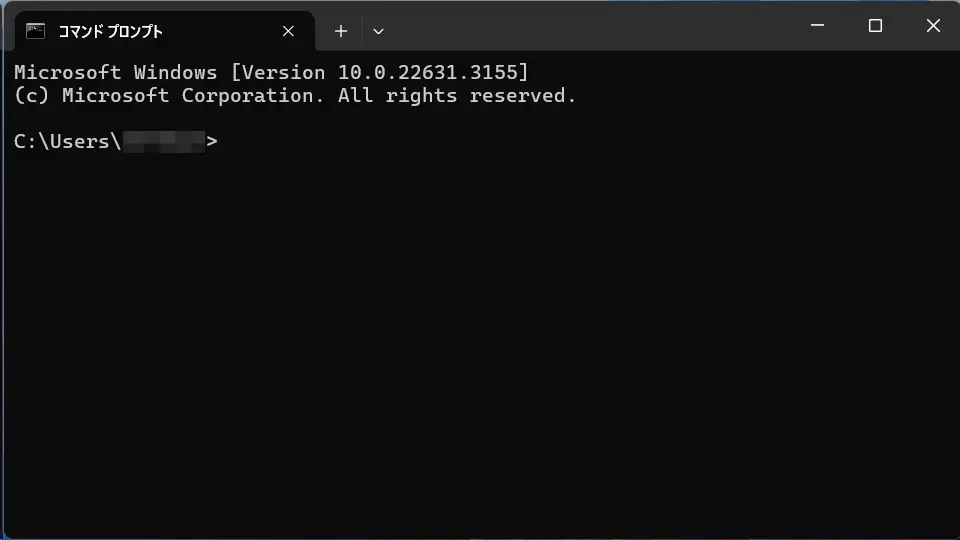コマンドラインツール(ターミナル/PowerShell/コマンドプロンプト)に出力される内容は[画面]が【標準出力】ですが、これを【リダイレクト】して[テキストファイル]に出力することもできます。
標準出力とリダイレクト
コマンドラインツールで何らかのコマンドを実行した場合、実行した結果は画面に続けて表示されるのが一般的であり、これを標準出力と呼びます。
PS C:\Users\username> echo hoge hoge
標準出力はその名の通り「標準で選択されている出力先」であるため、これを任意に変更することも可能で「出力先にテキストファイルを指定する」と言ったことをすれば、実行した結果をテキストファイルに保存することもでき、これをリダイレクトと呼び【>】の記号を用います。
コマンドラインツールに出力された内容はコピー&ペーストも可能ですが、何行にもわたって大量に表示される場合にはリダイレクトしたほうが扱いやすいかもしれません。
リダイレクトの使い方
リダイレクトは[コマンド][>][ファイルパス]を半角スペースで区切ってコマンドラインツールに入力します。
echo hoge > output.txt
上記の場合はコマンドが【echo hoge】でファイルパスが【output.txt】です。output.txtは任意でありファイル名を含む絶対パスや相対パスを指定します。
echo hoge > C:\Users\username\Desktop\output.txt
ちなみに[>]が1つの場合は実行するたびに内容が上書きされますが、[>>]と2つ入力すれば実行するたびに内容に追記されるようになります。
echo hoge >> output.txt